Linux安装MySQL
cd /opt/
rpm -ivh MySQL-client-5.6.46-1.el7.x86_64.rpm
yum search perl

yum install -y perl
//进入下载

继续输入
yum install -y autoconf

yum install -y net-tools

输入
rpm -ivh MySQL-client-5.6.46-1.el7.x86_64.rpm
依旧报错,原因MySQL和虚拟机底层产生依赖冲突(merialdver)
rpm -e mariadb-libs-5.5.60-1.el7_5.x86_64 --nodeps//卸载

输入
rpm -ivh MySQL-server-5.6.46-1.el7.x86_64.rpm

输入
vi /usr/my.cnf
然后3gg(键盘输入,跳转到第三行)
[client]
default-character-set=utf8
[mysqld] //此行本就有
skip-grant-tables
character-set-server=utf8
collation_server=utf8_general_ci

输入
service mysql start

输入
mysql
进入命令行

输入
use mysql
进入mysql库

修改密码
update user set password=password('ok');

quit
退出
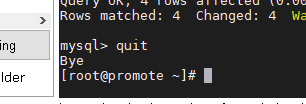
输入
vi /usr/my.cnf
再次修改配置文件在skip前加#

输入esc :wq退出并保存
输入
service mysql restart
重启mysql服务

输入
mysql -uroot -pok
登录
输入
set password=password('ok');
重设密码
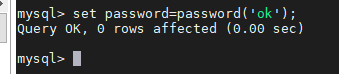
输入
GRANT ALL PRIVILEGES ON *.* TO 'root'@'%' IDENTIFIED BY 'ok' WITH GRANT OPTION;
FLUSH PRIVILEGES;
修改权限(这一步主要是为了使用SQLyog软件,给软件权限)
测试连接成功
